Stwórz swój pierwszy produkt
Postępuj zgodnie z tym przewodnikiem, aby utworzyć swój pierwszy produkt na Easycart, skonfigurować jego ustawienia i opublikować go dla klientów do zakupu.
Możesz stworzyć swój pierwszy produkt od podstaw, lub zaimportować istniejące produkty ze Stripe, jeśli już je posiadasz.
Proces importu produktów ze Stripe uruchomisz z poziomu okienka Konfiguracji konta lub przy rejestracji przez ten link.
1. Zawsze możesz dodać nowy produkt korzystając z tego linku albo przechodząc do zakładki Sklep → Produkty i klikając +Nowy produkt w prawym górnym rogu. Z dowolnego miejsca w panelu możesz także wybrać opcję +Nowy → Nowy produkt
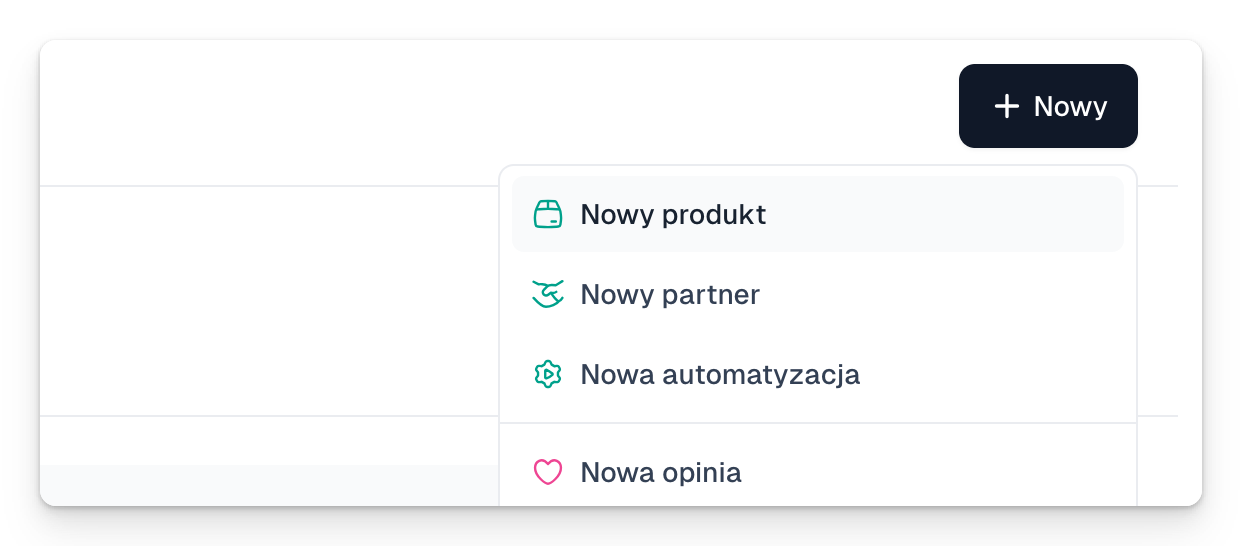
2. Uzupełnij podstawowe informacje o produkcie w kreatorze. Nie musisz uzupełniać wszystkich danych. Niezbędne są podstawowe dane, takie jak:
- Nazwa produktu
- Waluta i główna cena razem z jej typem
- Oraz wybór tego, czy cena zawiera podatek
Polecam jednak ustawić przynajmniej kilka dodatkowych pól
- Opis
- Zdjęcie produktu
3. Po wykonaniu tych podstawowych kroków, Twój produkt może być już zapisany. Kliknij Zapisz w lewym dolnym rogu a Twój produkt automatycznie zapisze się jako szkic.

4. Jeśli chcesz zmienić logo, możesz najechać na nie i kliknąć niebieską ikonkę ołówka z prawej strony, co przeniesie Cię do odpowiedniego pola. Możesz także ukryć logo korzystając z odpowiedniej opcji.
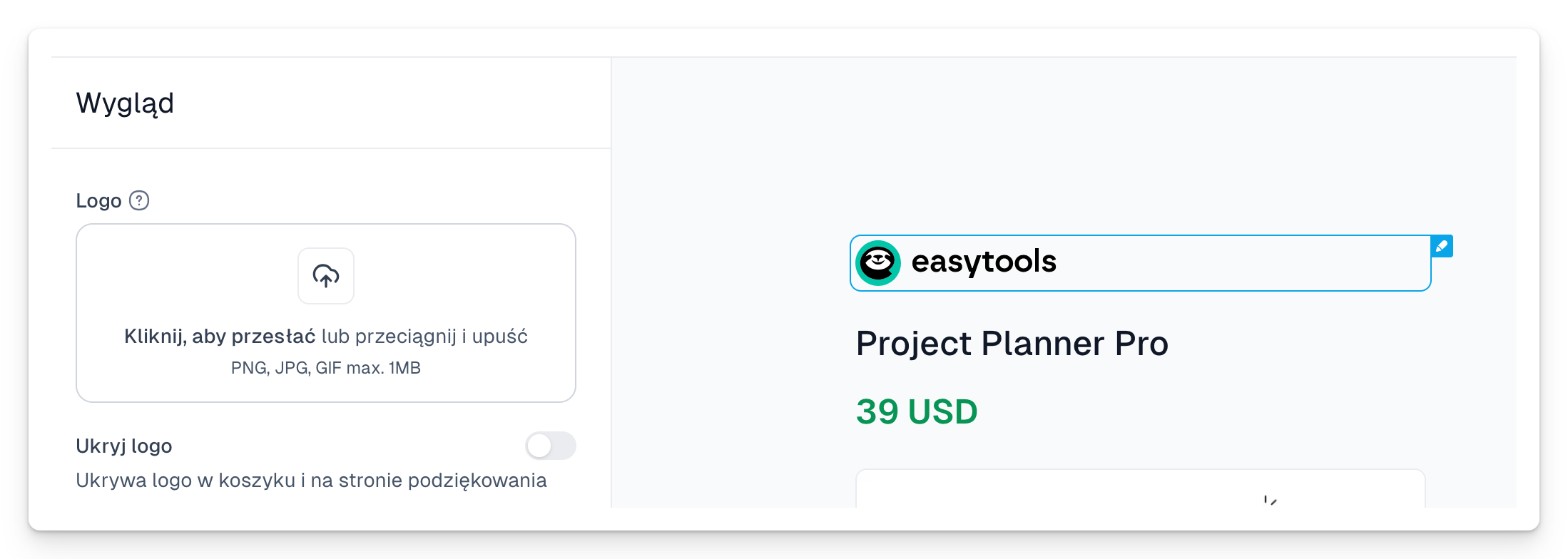
5. Przejdź do sekcji Koszyk → Regulamin i zwroty i dodaj linki do regulaminu i polityki prywatności. Możesz także w tym miejscu wygenerować te dokumenty z pomocą narzędzia Easylegal. Tutaj znajdziesz o tym więcej informacji.
Logo (jak i regulaminy), możesz także ustawić globalnie, w zakładce Ustawienia sklepu → Branding. W ten sposób dodasz logo, które domyślnie pojawi się w każdym nowo tworzonym koszyku.
6. Kliknij na przycisk Publikuj, w prawym górnym rogu, aby opublikować tak stworzony projekt koszyka.
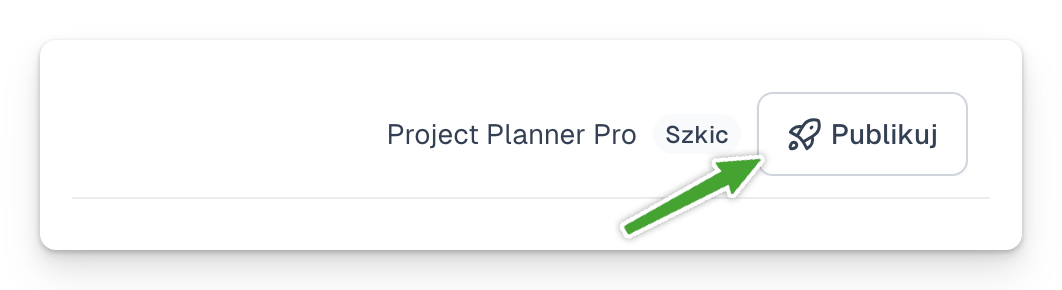
Gratulacje 🎉 Twój pierwszy projekt jest już gotowy. Możesz podejrzeć swój koszyk, lub udostępnić go kupującym. W tym celu, skorzystaj z menu Udostępnij, zaraz obok przycisku Publikuj. Z poziomu tego menu możesz teraz skopiować link do koszyka. Możesz też szybko podejrzeć koszyk wybierając przycisk Podgląd.

Jakie opcje najczęściej warto ustawić?
Easycart ma mnóstwo opcji, które możesz ustawić dla swoich produktów. Przede wszystkim - eksperymentuj! Większość opcji będzie widocznych po ustawieniu na podglądzie, więc konfiguracja jest bardzo intuicyjna. Nie możesz nic popsuć! Nawet, jeśli przestawisz opcję przez przypadek, po prostu nie musisz zapisywać zmian przy wyjściu z konkretnej karty. Więc, do dzieła!
A to nasze najczęściej ustawiane opcje:
Więcej wariantów ceny
O wariantach możesz myśleć w taki sposób: są to po prostu różne wersje Twojego produktu, które posiadają różne ceny. Przykładowo, jednym wariantem może być e-book, a drugim, e-book z dołączonymi do niego godzinnymi konsultacjami.
W ramach każdego z wariantów, możesz wybrać także odpowiedni rodzaj ceny. To znaczy, że jeden z wariantów może być dostępny w ramach płatności jednorazowej, inny z kolei - w subskrypcji. To wszystko możesz połączyć w jednym, koszyku! Jak dodać nowy wariant ceny? Bardzo łatwo:
1. Wybierz Produkt → Warianty ceny z głównego menu
2. Kliknij +Dodaj wariant
3. Kliknij na dodany wariant, aby przejść do jego edycji
4. Zmień nazwę z “Wariant 2” na bardziej intuicyjną dla użytkownika
5. Wybierz odpowiednie opcje ceny i jej typ

Nie musisz uzupełniać wszystkich opcji! Tylko kilka jest obowiązkowych. Masz także możliwość nadpisania z poziomu tego wariantu niektórych ogólnych ustawień. Na przykład, możesz nadpisać dostępność wariantu i ograniczyć ją do określonej daty.
Wyobraź sobie, że sprzedajesz bilety na konferencję. Bilety „early bird" będą jednym wariantem z nadpisaną datą dostępności. Kolejny wariant — bilety „regular" — również będzie miał nadpisaną datę, a ich sprzedaż rozpocznie się po wygaśnięciu puli „early bird". Dzięki temu w koszyku będą widoczne tylko odpowiednie typy biletów w danym momencie.
Możesz także nadpisać pola formularza. Na przykład, tylko jedna cena może wymagać podania danych adresowych — powiedzmy, gdy obejmuje zarówno produkt cyfrowy, jak i bluzę, którą wyślesz pocztą.
6. Kliknij Zapisz, i przejdź jeszcze do poprzedniego wariantu ceny po to, aby dodać do niego nazwę, będzie to lepiej wyglądało w koszyku.
Opcje po zakupie — strona podziękowania i email
Warto też dostosować opcje po zakupie, takie jak strona podziękowania oraz wiadomość email.
Easycart będzie wysyłał za Ciebie wiadomości transakcyjne. To znaczy, że nie musisz martwić się wysyłaniem potwierdzeń zakupu, przypomnień o płatności i innych. Zajmiemy się tym za Ciebie. Możesz jednak dopasować treść tych wiadomości a także zadecydować, które z nich mają być wysyłane.
1. Przejdź do sekcji Po zakupie → Strona podziękowania a następnie dostosuj Nagłówek strony oraz Treść powiadomienia.
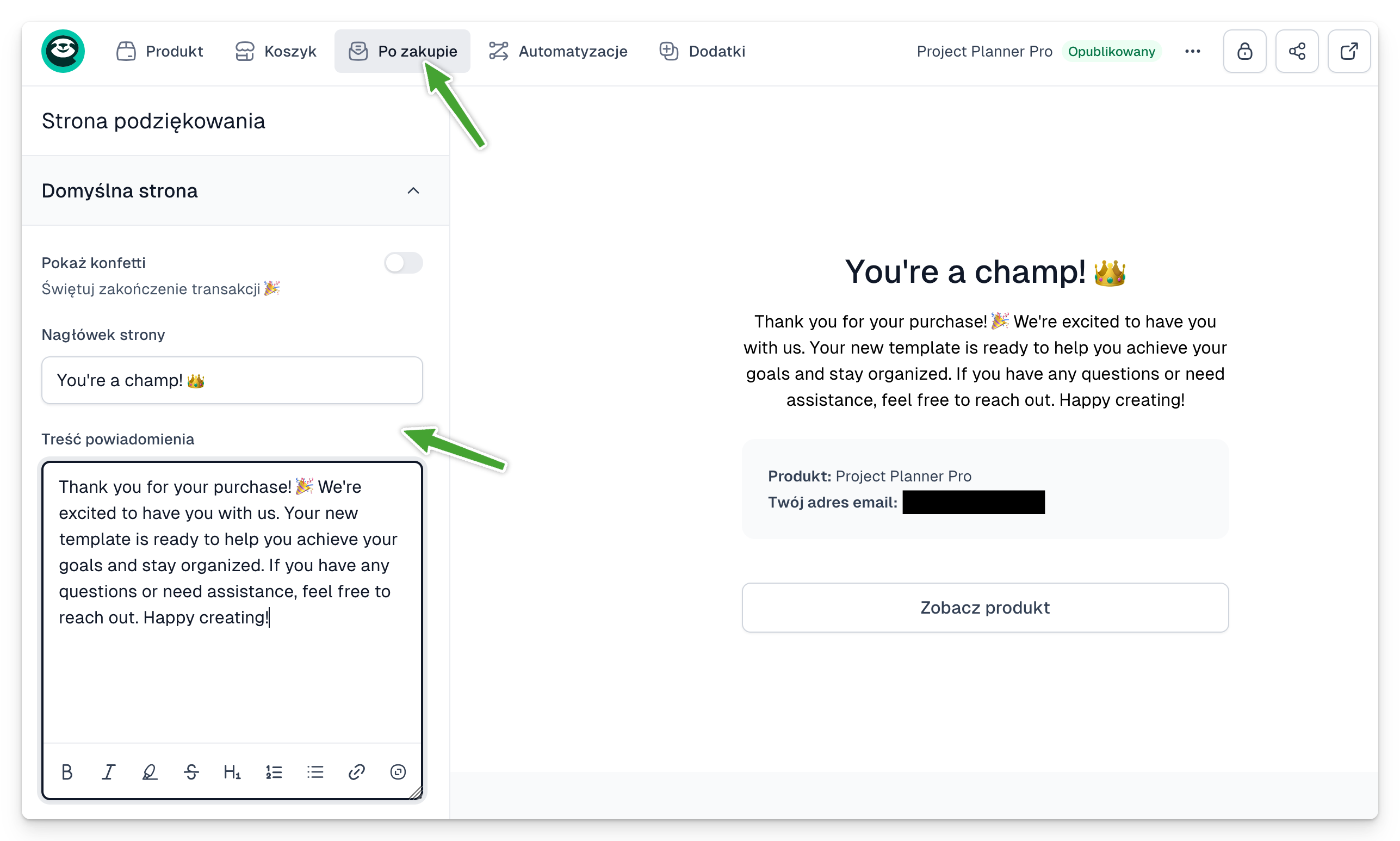
2. Te same lub podobne informacje możesz także przekopiować do wiadomości email po zakupie. Przejdź do sekcji Po zakupie → Powiadomienia, aby dostosować wiadomości.
Dostosowanie tych wiadomości sprawi, że zakupy będą bardziej personalne. Jest to jednak szczególnie ważne wówczas, gdy dostęp do Twojego produktu wymaga jakichś czynności. W takiej sytuacji, polecamy dodać w tym miejscu instrukcje, jak otrzymać produkt. Oczywiście, możesz też skorzystać z naszych mechanizmów, dodając do produktu pliki cyfrowe, kody QR, lub tworząc player wideo po to, aby ten dostęp jak najbardziej ułatwić.
Dostęp do produktów z Easytools
Pamiętaj, że Easytools daje możliwość udostępnienia, hostowania a nawet zabezpieczenia Twoich plików cyfrowych. Najprostszy scenariusz obejmuje dołączenie jednego pliku, np. PDF, lub pliku .zip z różnymi plikami, do produktu. Możesz to zrobić w zakładce Produkt → Podstawowe ustawienia. Dołączony plik zostanie automatycznie udostępniony kupującemu. Tutaj możesz dowiedzieć się więcej.
Jeśli potrzebujesz dołączyć cały kurs, lub więcej plików, skorzystaj z Easyplayer - zaraz po zakupie, bez zbędnych kroków i logowania, przekierujemy klientów do Twoich treści. Tutaj dowiesz się więcej.
Możesz także zabezpieczyć swoje strony przed dostępem osób, które nie kupiły Twojego produktu (lub nie mają aktywnej subskrypcji). Wystarczy dodać na stronę mały kawałek skryptu, a my zajmiemy się uwierzytelnieniem użytkowników i sprawdzimy, czy mogą obejrzeć zawartość Twojej dowolnej strony.
Tu dowiesz się więcej o Login Wall.
Analityka prosta jak 1, 2, 3
Kolejną popularną funkcją, z której korzystają twórcy, jest włączenie analityki w koszyku. W kilka minut uruchomisz śledzenie w ramach popularnych platform jak Google, TikTok czy LinkedIn. Wystarczy umieścić kody śledzenia we właściwej zakładce Dodatki → Analityka w koszyku.
Podobnie jak logo czy regulaminy, kody śledzenia też możesz włączyć globalnie dla wszystkich nowo tworzonych koszyków w zakładce Ustawienia sklepu.
Jeśli chcesz dowiedzieć się bardziej szczegółowo, jak działa i jak skonfigurować i śledzić analitykę, sprawdź ten poradnik.
Ratowanie koszyków jednym kliknięciem
Polecamy też włączenie opcji ratowania koszyków. Możesz zrobić to globalnie, dla wszystkich nowo tworzonych koszyków w zakładce Ratowanie. Możesz także nadpisać to indywidualnie dla konkretnego koszyka, korzystając z menu Dodatki → Ratowanie koszyka. Koszyki, które ratujemy mają bardzo niskie szanse na konwersję, a wyjątkowość naszego mechanizmu polega na tym, że mamy zapisane dane klientów, którzy wcześniej kupowali cokolwiek przez Easycart. To znaczy, że możemy pojąć działania zmierzające do uratowania koszyka często nawet, jeśli ktoś tylko odwiedził Twoją stronę i nie wypełnił żadnych pól!Za odzyskane w ten sposób transakcje pobieramy prowizję w wysokości 10%.

























